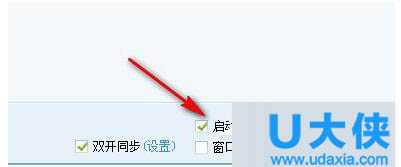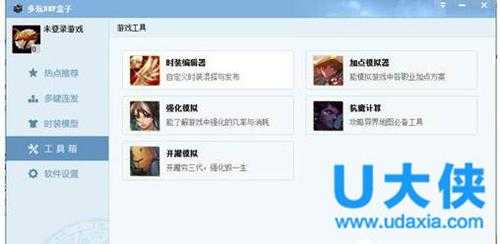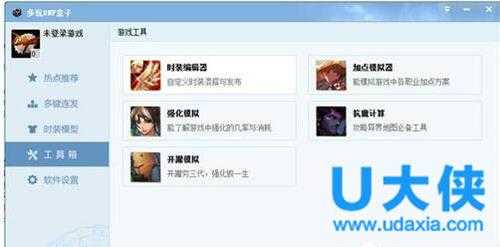南强小屋 Design By 杰米
U盘显示0字节?Win8系统U盘容量显示0字节解决办法
U盘显示0字节怎么办?U盘作为我们拷贝、存储文件最主要移动存储设备,里面经常存储了重要文件。最近,有Win8系统用户插入U盘后发现无法正常使用,打开U盘属性,U盘容量显示为0字节。这是怎么回事?下面,我们就具体来给大家介绍下Win8系统U盘容量显示0字节解决方法。
方法如下:
1、如果0字节问题时,建议对U盘进行查错操作:右击U盘盘符,选择“属性”项打开其属性面板。
2、在打开“属性”窗口中,切换到“工具”选项卡,点击“检查”按钮。
3、接下来程序将自动对U盘进行检查及修复其中错误。如图所示修复界面。
4、如果以上方法无法解决问题,则需要进入如下修复操作:如果U盘中没有重要数据,建议直接对U盘进行一次“低级格式化”操作:右击U盘盘符,从弹出菜单中选择“格式化”项。
5、在打开“格式化 可移动磁盘”窗口中,取消勾选“快速格式化”项,点击“开始”按钮对U盘进行格式化操作。
6、最彻底解决方法是利用量产工具对U盘进行量产以恢复出厂设置,对此可以参考其它相关教程来进行修复。
以上就是Win8系统U盘容量显示0字节解决方法,获取实用知识分享请持续关注测试笔记。
南强小屋 Design By 杰米
广告合作:本站广告合作请联系QQ:858582 申请时备注:广告合作(否则不回)
免责声明:本站文章均来自网站采集或用户投稿,网站不提供任何软件下载或自行开发的软件! 如有用户或公司发现本站内容信息存在侵权行为,请邮件告知! 858582#qq.com
免责声明:本站文章均来自网站采集或用户投稿,网站不提供任何软件下载或自行开发的软件! 如有用户或公司发现本站内容信息存在侵权行为,请邮件告知! 858582#qq.com
南强小屋 Design By 杰米
暂无U盘显示0字节?Win8系统U盘容量显示0字节解决办法的评论...
稳了!魔兽国服回归的3条重磅消息!官宣时间再确认!
昨天有一位朋友在大神群里分享,自己亚服账号被封号之后居然弹出了国服的封号信息对话框。
这里面让他访问的是一个国服的战网网址,com.cn和后面的zh都非常明白地表明这就是国服战网。
而他在复制这个网址并且进行登录之后,确实是网易的网址,也就是我们熟悉的停服之后国服发布的暴雪游戏产品运营到期开放退款的说明。这是一件比较奇怪的事情,因为以前都没有出现这样的情况,现在突然提示跳转到国服战网的网址,是不是说明了简体中文客户端已经开始进行更新了呢?